Cấu hình các tham số điền dữ liệu trong mẫu chứng từ
Creation Date: May 01, 2024
Updated by: VNPT eContract's team
Tính năng cho phép người dùng cấu hình các tham số đục lỗ trong mẫu chứng từ. Giúp người dùng tùy chỉnh các cài đặt khác nhau của các tham số như lựa chọn định dạng văn bản hiển thị, định nghĩa và cấu hình các tham số có trong mẫu chứng từ.
1. Chuẩn bị mẫu chứng từ file Word (.docx)
- Tạo nội dung mẫu chứng từ trên MS Word (định dạng .docx)
- Tại vị trí cần nhập dữ liệu, đặt tên tham số đục lỗ (cú pháp tùy vào loại tham số)
- Khai báo bảng cấu hình tham số ở cuối file Word để hệ thống hiểu được loại dữ liệu.
2. Đặt tên tham số
2.1 Tham số cơ bản
Cú pháp đặt tên tham số cơ bản:
{{ten_tham_so}}Trong đó:
{{}}: cặp dấu ngoặc nhọn bao quanh tham số.ten_tham_so: tên tham số, viết liền, không dấu (có thể dùng _ để phân tách từ).
Định dạng của tham số trong Word (chữ đậm, nghiêng, màu…) sẽ giữ nguyên sau khi được điền dữ liệu.
2.2 Tham số nâng cao - Biểu thức có điều kiện (If/Else)
- If với biểu thức cơ bản
- Ý nghĩa: Hiển thị nội dung khi điều kiện đúng.
- Cú pháp:
{?{Điều_kiện}} Nội dung khi điều kiện đúng {{/}}
- Ví dụ:
{?{Number >= 0}}Giá trị {{Number}} thoả điều kiện{{/}} - Diễn giải:
- Nếu Number ≥ 0 → hiển thị: “Giá trị X thoả điều kiện”
- Nếu Number < 0 → không hiển thị gì.
If với biểu thức kết hợp
- Ý nghĩa: Hiển thị nội dung khi nhiều điều kiện cùng đúng (dùng
&&hoặc||). - Cú pháp:
{?{Điều_kiện1 && Điều_kiện2}} Nội dung khi cả hai điều kiện đúng {{/}}
- Ví dụ:
{?{Age >= 18 && Note.Contains('Đồng ý')}} {{Age}} tuổi đã đồng ý, nội dung '{{Note}}'{{/}} - Diễn giải:
- Nếu Age ≥ 18 và Note chứa "Đồng ý" → hiển thị thông tin.
- Nếu 1 trong 2 điều kiện sai → không hiển thị.
If với else
- Ý nghĩa: Hiển thị một nội dung khi điều kiện đúng, và nội dung khác khi điều kiện sai.
- Cú pháp:
{?{Điều_kiện}} Nội dung khi đúng {{:}} Nội dung khi sai {{/}}
- Ví dụ:
{?{Number >= 0}} Giá trị {{Number}} thoả điều kiện {{:}} Giá trị {{Number}} không thoả điều kiện {{/}} - Diễn giải:
- Nếu Number ≥ 0 → “Giá trị X thoả điều kiện”
- Nếu Number < 0 → “Giá trị X không thoả điều kiện”
- Biểu thức logic:
==,!=,>,<,>=,<=- Ví dụ:
{?{Age >= 18}} Người trưởng thành {{:}} Chưa đủ tuổi {{/}}
- Ví dụ:
- So sánh chuỗi:
Contains,StartsWith,EndsWith- Ví dụ:
{?{Name Contains "An"}} Họ tên có chữ "An" {{:}} Không chứa "An" {{/}}{?{Code StartsWith "VN"}} Mã quốc gia Việt Nam {{:}} Mã quốc gia khác {{/}}{?{Email EndsWith "@gmail.com"}} Gmail {{:}} Email khác {{/}}
- Ví dụ:
- Kết hợp nhiều điều kiện:
&&,||- Ví dụ:
{?{Age >= 18 && Country == "VN"}} Người lớn tại Việt Nam {{:}} Khác {{/}}
- Ví dụ:
2.3 Tham số nâng cao - Kiểu hình ảnh (img)
Khi chèn hình ảnh vào mẫu chứng từ bằng cú pháp :img, có thể chỉ định chiều rộng (w) hoặc chiều cao (h). Nếu chỉ định 1 giá trị, hệ thống tự tính giá trị còn lại để giữ nguyên tỷ lệ hình.
Đơn vị hỗ trợ:
cm= centimetmm= milimetin= inchpx= pixel
Cú pháp:
{{Param}:img(w:GiáTrịĐơnVị, h:GiáTrịĐơnVị)}
- Ví dụ:
- Chỉ định cả chiều rộng và chiều cao:
{{Logo}:img(w:50mm, h:50mm)} - Chỉ định chiều cao:
{{Logo}:img(h:30cm)} - Dùng pixel:
{{Logo}:img(w:200px)} - Dùng inch:
{{Logo}:img(w:2in)}
- Chỉ định cả chiều rộng và chiều cao:
2.4 Tham số nâng cao - Chỉ định người điền dữ liệu
Khi cần quy định rõ ai là người được điền dữ liệu vào trường thông tin trước khi chứng từ được ký/duyệt, sử dụng cú pháp sau:
{{fn.ten_tham_so}}Trong đó:
{{ }}: cặp ngoặc nhọn bao quanh tham số.ten_tham_so: tên tham số, viết liền, không dấu (có thể dùng_để phân tách từ).fn.: tiền tố để chỉ định người điền dữ liệu.nlà số tự nhiên{0,1,2,...}tương ứng với thứ tự người điền dữ liệu trong quy trình xử lý.
Ví dụ:
- Số hợp đồng:
{{f1.SoHD}}→ Người thứ nhất điền dữ liệu cho trường Số hợp đồng - Ngày ký:
{{f2.SignDate}}→ Người thứ hai điền dữ liệu cho trường Ngày ký kết
- Số hợp đồng:
3. Thiết lập khung chữ ký
Sử dụng trong trường hợp người tạo mẫu chứng từ muốn xác định trước các vị trí và kích thước hiển thị các khung chữ ký sẵn. Trong trường hợp không muốn xác định trước khung chữ ký thì có thể bỏ qua bước này. Cách thiết lập khung chữ ký:
Sử dụng tính năng
Insert -> Text Box -> Draw Textboxtrên MS Word để vẽ khung chữ ký vào vị trí cần ký trên tệp mẫu chứng từ
Cấu trúc đặt tên ký hiệu để xác định vị trí của khung chữ ký:
[[sx]]
- Trong đó:
- Mỗi ký hiệu khung chữ ký sẽ được đặt trong cặp dấu ngoặc vuông:
[[]] slà hằng số không được thay đổi. Không phân biệt in hoa, in thườngxlà số tự nhiên {1, 2, ...n}, với n là số lượng khung chữ ký trong mẫu chứng từ. Ứng với mỗi vị trí ký cần một khung chữ ký tương ứng được đánh số. Ví dụ: khung chữ ký[[s1]]dành cho người ký thứ nhất, khung[[s2]]dành cho người ký thứ hai, khung[[s3]]dành cho người ký thứ ba,…
Kích thước khi vẽ khung chữ ký trên tệp mẫu chứng từ sẽ là kích thước hiển thị trên giao diện màn hình ký.
Để xác định vị trí khung chữ ký, hãy đặt ký hiệu ở giữa khung vẽ. Sử dụng "Middle Align Text" trong Shape Format và "Center Alignment" (hoặc phím tắt Ctrl + E) để điều chỉnh vị trí trung tâm ký hiệu xác định vị trí trong khung chữ ký.
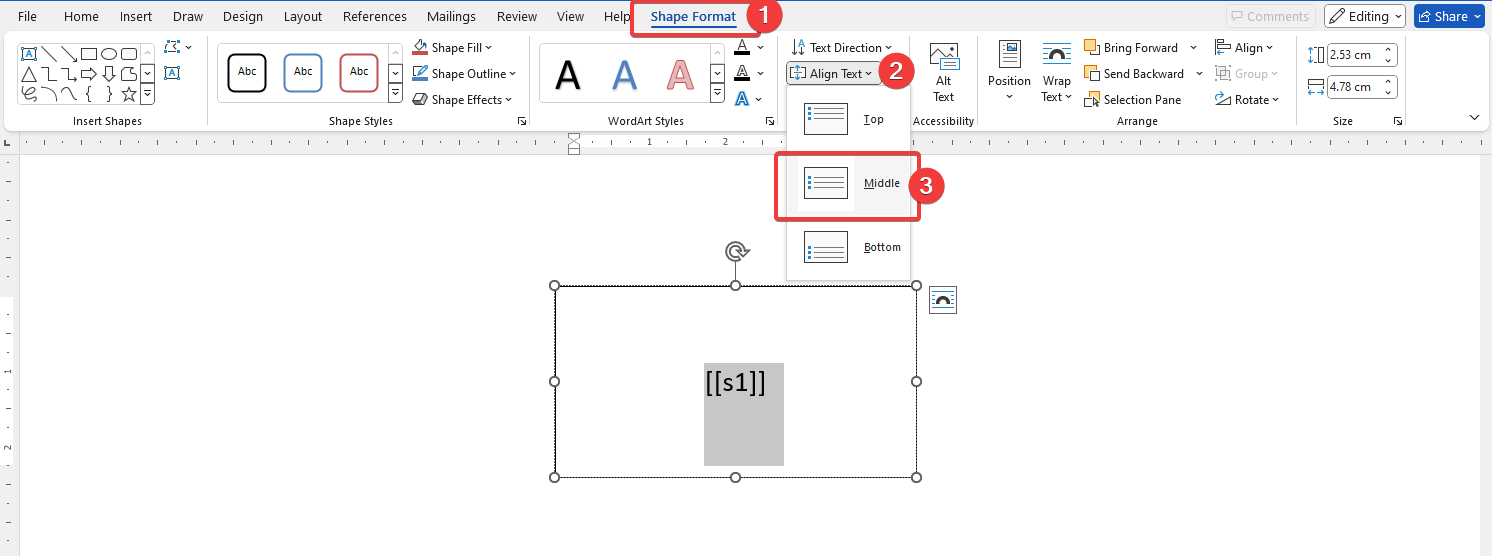
Tránh sử dụng dấu cách hoặc dấu enter để chỉnh sửa vị trí ký hiệu trong khung chữ ký, vì điều này có thể làm lệch vị trí hoặc khiến khung chữ ký không được nhận dạng sau khi tải lên mẫu chứng từ. Sử dụng tính năng ‘Hiển thị dấu đoạn và các ký hiệu định dạng ẩn’ trong Word để kiểm tra và loại bỏ các ký tự enter hoặc khoảng trắng nếu có.
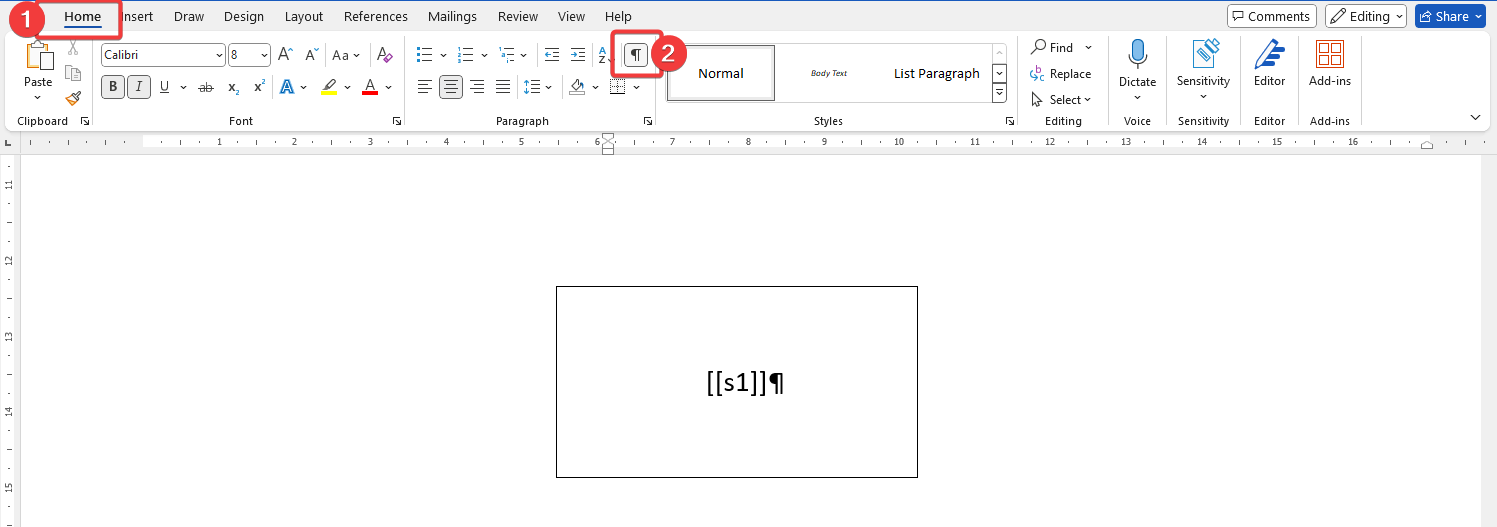
- Hình ảnh minh họa cấu hình các khung chữ ký trong tệp mẫu chứng từ
4. Thiết lập bảng cấu hình tham số
Ví dụ các tham số đục lỗ:
HỢP ĐỒNG DỊCH VỤ
Số hợp đồng: {{ContractNo}}
Bên A: {{SellerName}}
Bên B: {{BuyerName}}
Logo công ty: {{Photo}:img(w:50mm,h:20mm)}
Nội dung: Bên A cung cấp dịch vụ {{ServiceName}} với giá trị {{Price}} VNĐ.
Điều khoản:
{?{Price >= 10000000}}Dịch vụ được miễn phí bảo trì 12 tháng{{:}}Chi phí bảo trì sẽ tính riêng{{/}}Ví dụ bảng cấu hình:
| Field name | Type | Default value | Available values | Multiselect | Required | Display name | Extra config |
|---|---|---|---|---|---|---|---|
| ContractNo | text | No | Yes | Số hợp đồng | |||
| SellerName | text | No | Yes | Bên A | |||
| BuyerName | text | No | Yes | Bên B | |||
| Photo | img | No | No | Logo công ty | |||
| ServiceName | text | No | Yes | Tên dịch vụ |
- Trong đó:
Field namelà tên tham số được đặt giữa cặp dấu ngoặc nhọn.Typelà loại dữ liệu, các loại dữ liệu mà hệ thống hỗ trợ cấu hình:- Dữ liệu dạng
text: dùng cho các tham số cần điền nội dung văn bản, chữ số. - Dữ liệu dạng
list: dùng cho các tham số dạng bảng, dạng danh sách. - Dữ liệu dạng
select: dùng cho các tham số dạng lựa chọn một hoặc nhiều giá trị hiển thị cho một đối tượng tham số cụ thể. - Dữ liệu dạng
checkbox: dùng cho các tham số dạng lựa chọn một hoặc nhiều giá trị hiển thị cho nhiều đối tượng tham số cụ thể. - Dữ liệu dạng
img: dùng cho các tham số dạng hình ảnh.
- Dữ liệu dạng
Default valuelà giá trị mặc định của tham số khi người dùng chưa điền dữ liệu. Nếu không có giá trị mặc định thì để trống.Available valueslà giá trị hiển thị:- Đối với dữ liệu dạng “text”: không cần điền giá trị hiển thị.
- Đối với dữ liệu dạng “list”: giá trị hiển thị là các cột thông tin trong bảng, hoặc các dòng thông tin cần hiển thị trong danh sách.
- Đối với loại dữ liệu “select” và “checkbox”: các giá trị hiển thị là các giá trị lựa chọn được cấu hình của tham số.
Multiselect: Cho phép chọn nhiều giá trị hay không? Chọn “yes” hoặc “no”. Nếu để trống thì sẽ mặc định là “No”.Required: Có yêu cầu bắt buộc chọn hoặc điền đối với tham số hay không? Chọn “yes” hoặc “no”. Nếu để trống thì sẽ mặc định là “No”.Display name: Tên hiển thị của tham số.Extra config: Cho phép cấu hình một số trường mở rộng, áp dụng cho loạibarcode
- Nếu không khai báo bảng cấu hình, mặc định tham số sẽ là dạng text. Tuy nhiên, đối với loại câu điều kiện, chỉ cần khai báo đúng cú pháp không cần khai báo dưới bảng cấu hình.
- Đặt bảng cấu hình ở trang cuối cùng của file mẫu chứng từ và thêm “Page break” trước trang này để tránh dữ liệu tràn qua.
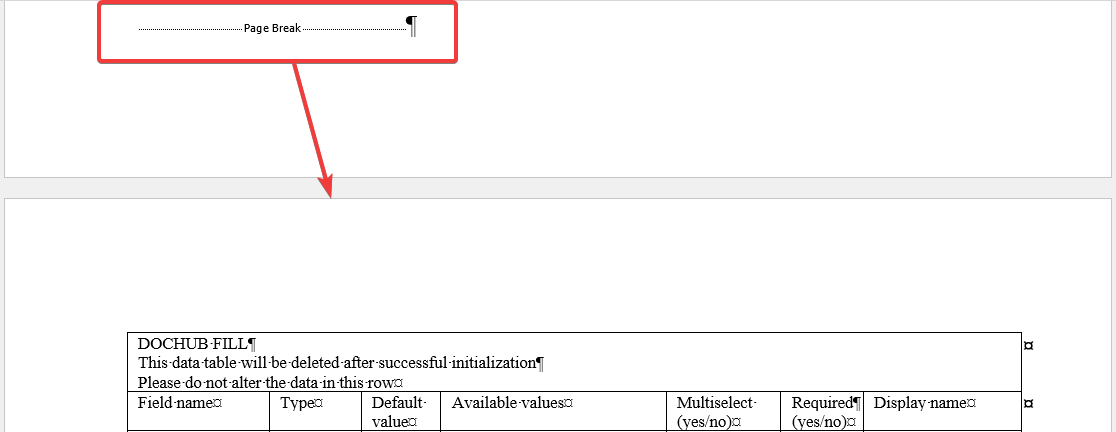
5. Tải xuống tệp mẫu tham khảo
Tải xuống các mẫu chứng từ để tham khảo tại đây